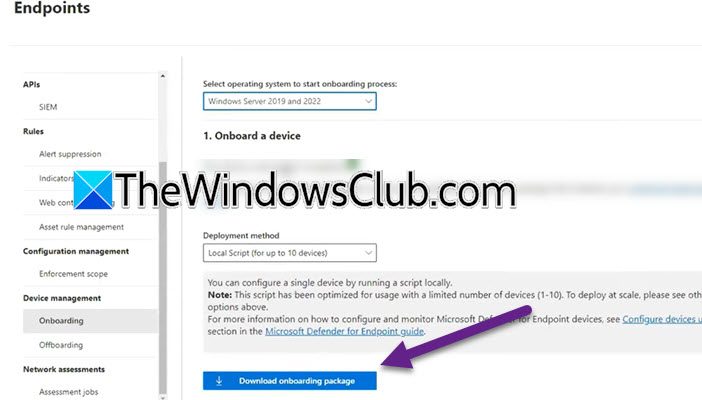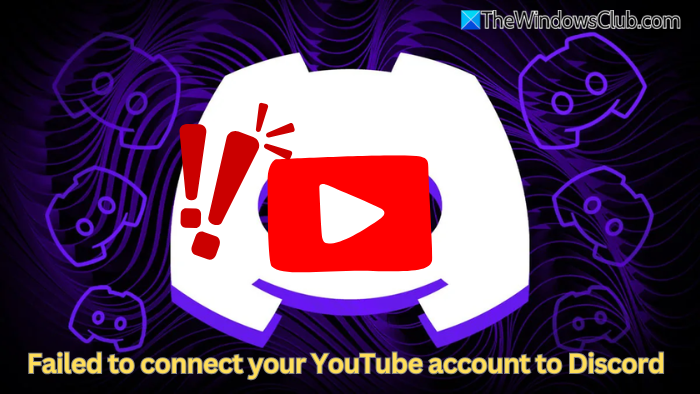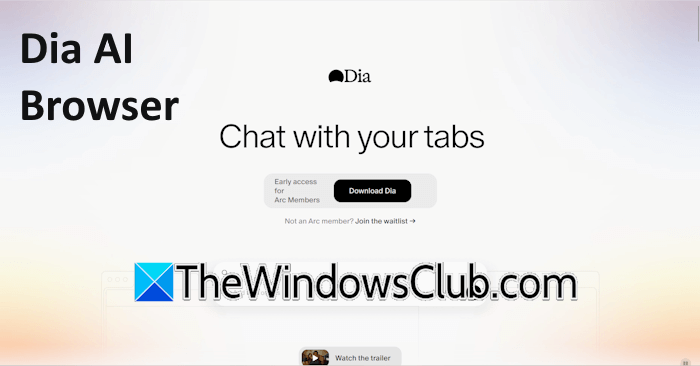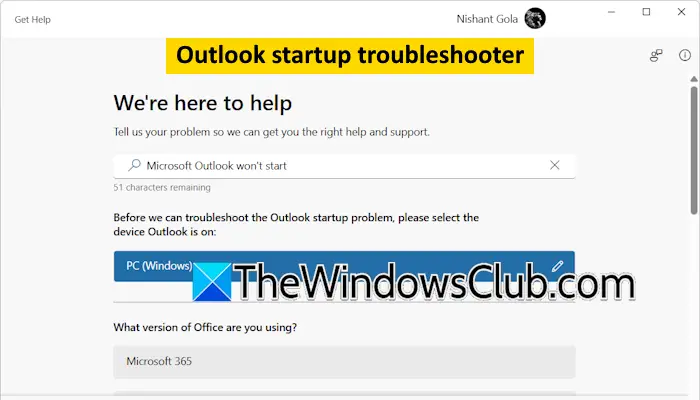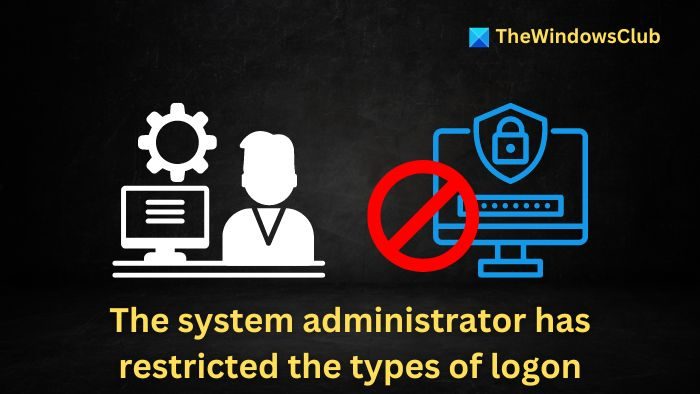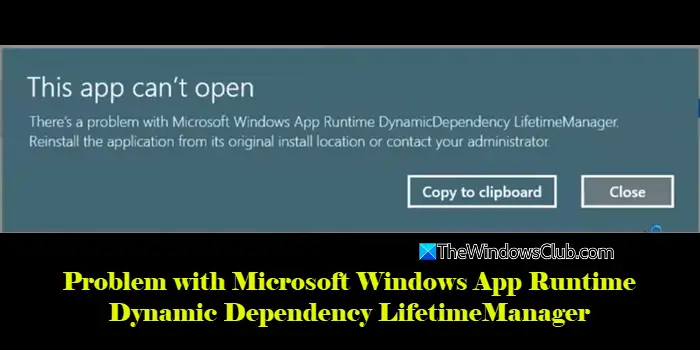如果您在Windows 11/10上使用Microsoft Outlook并在设置Outlook(Classic)配置文件时遇到问题,则本文将为您提供帮助。在这里,我向您展示如何使用Outlook配置文件设置故障排除器在Outlook中设置Microsoft 365电子邮件。
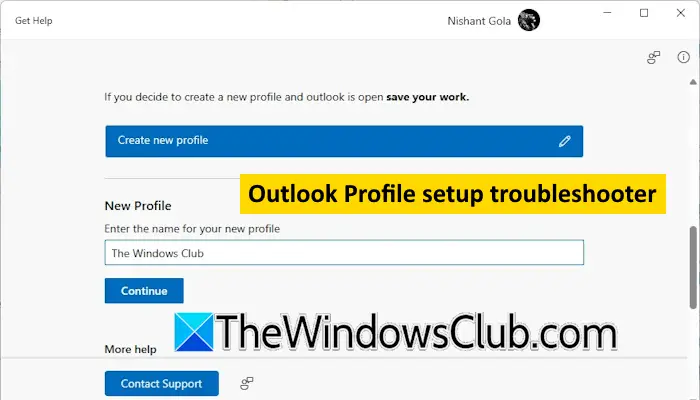
如果无法配置电子邮件,请使用Outlook配置文件设置故障排除器
如果您无法在Outlook(Classic)中配置电子邮件或设置配置文件,请使用Outlook配置文件设置故障排除来解决问题。要运行此故障排除器,请按照以下步骤:
单击Windows 11/10搜索并输入。
从搜索结果中选择获取帮助应用程序以启动它。
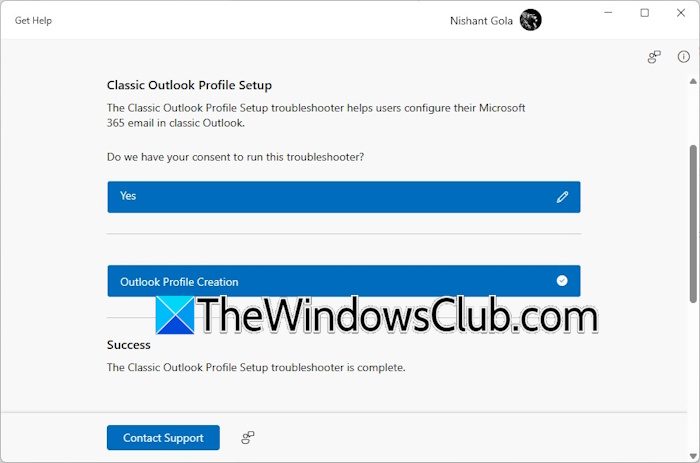
现在,输入在Outlook中设置Microsoft 365电子邮件然后按进入。这将在您的设备上启动Outlook配置文件设置故障排除。
另外,您也可以启动故障排除直接单击此处。
故障排除将要求您允许。授予同意。之后,它将开始故障排除并自动检测安装的Office版本。屏幕上将打开一个新窗口,您必须在其中输入电子邮件地址和密码。执行此操作后,故障排除过程将完成,您将收到以下消息:
经典的Outlook配置文件设置故障排除已完成。
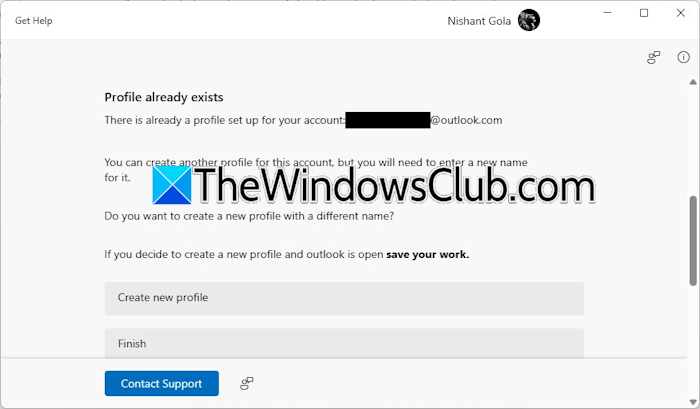
如果您的系统中已经存在具有相同电子邮件地址的配置文件,则将收到以下消息:
这已经是为您的帐户设置的个人资料:<email address> 。您可以为此帐户创建另一个配置文件,但是您需要为其输入一个新名称。
如果要创建另一个配置文件,请单击创建新的个人资料按钮,否则单击结束。现在,输入配置文件名称,然后单击继续。之后,故障排除过程将启动,并将创建一个新的配置文件。现在,您可以打开控制面板以查看该配置文件。请按照以下步骤:
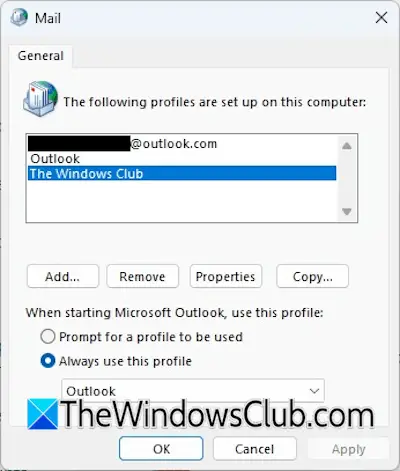
- 打开控制面板。
- 选择大图标在类别。
- 现在,单击邮件。将出现一个新的弹出窗口。点击显示配置文件。
创建新的配置文件后,设置该配置文件的新窗口将自动打开。如果不自动打开,则可以手动设置Outlook中的新配置文件。
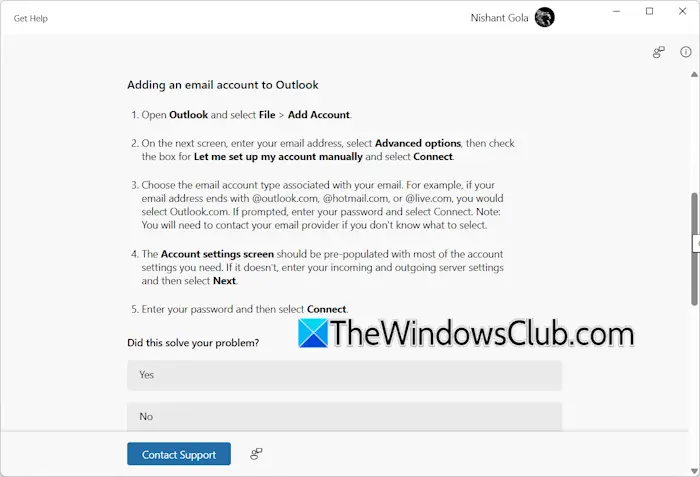
Outlook配置文件设置故障排除仅与Outlook Classic一起使用,而不是Windows应用程序的新Outlook。因此,如果您拥有新的Outlook应用程序并运行此故障排除器,它将向您展示在Outlook Classic上设置新配置文件的步骤,而不是自动创建新的配置文件。
我希望这会有所帮助。
我在哪里可以下载Outlook Classic?
要使用Outlook Classic,您必须购买带有Outlook的Microsoft Office Suite。您可以购买带有Outlook的任何版本的Microsoft Office,包括Office 2024,Office 2021等。您也可以现在。
接下来阅读: